Mahal na Mahal Kita GIF: Gawin Mo Na!

Ang paggawa ng de-kalidad na GIF na "Mahal na Mahal Kita" ay hindi lamang isang paraan upang ipahayag ang iyong pagmamahal kundi isang paraan din upang ipakita ang iyong pagkamalikhain at mga kasanayan sa disenyo. Sa artikulong ito, tutuklasin natin kung paano gumawa ng GIF na "Mahal na Mahal Kita" gamit ang makapangyarihang tool sa pag-edit, ang Filmora. Sa hanay ng mga feature at kakayahan ng Filmora, madali kang makakagawa ng de-kalidad na GIF na kumukuha ng esensya ng iyong pagmamahal at pagmamahal. Kaya, magsimula tayo sa paggawa ng sarili mong “Mahal Na Mahal Kita” GIF ngayon!
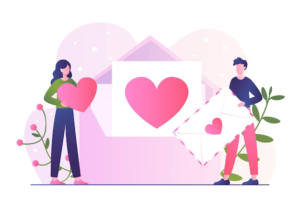
1. Ang Kapangyarihan ng Filmora para sa Paglikha ng mga GIF
☀Intuitive na Interface at Madaling Gamitin na Mga Feature
Filmora Ang user-friendly na interface ay nagbibigay-daan para sa madaling paggawa at pagpapasadya ng mga GIF. Ang simpleng drag-and-drop na functionality, built-in na effect, at text tool nito ay nagpapadali para sa mga baguhan na gumawa ng mga de-kalidad na GIF sa ilang minuto.
☀Versatile na Opsyon sa Pag-edit
Sa Filmora, maaaring i-edit ng mga user ang kanilang mga GIF na may malawak na hanay ng mga opsyon, kabilang ang pag-crop, pagbabago ng laki, at pagsasaayos ng bilis ng pag-playback. Ang mga advanced na tool sa pag-edit nito, tulad ng pagwawasto ng kulay at pag-aalis ng ingay, ay nagbibigay-daan para sa pag-customize sa antas ng propesyonal.
☀Pagsasama sa Iba pang mga Programa
Ang pagiging tugma ng Filmora sa iba pang mga programa, tulad ng Photoshop at After Effects, ay nagbibigay-daan para sa madaling pagsasama-sama ng mga asset at tuluy-tuloy na daloy ng trabaho sa pagitan ng mga programa. Ginagawa nitong isang mahusay na tool para sa mga propesyonal na animator at designer.
☀Mga Opsyon sa Pag-export at Mga Kakayahang Magbahagi
Pinapayagan ng Filmora ang madaling pag-export ng mga GIF sa iba't ibang mga format, kabilang ang mga de-kalidad na GIF na na-optimize para sa pagbabahagi ng social media. Gamit ang built-in na mga opsyon sa pagbabahagi, madaling maibabahagi ng mga user ang kanilang mga nilikha sa mundo.
2. Step-by-Step na Gabay sa Paggawa ng GIF na “Mahal Na Mahal Kita”.
Hakbang 1: I-import ang iyong video clip
Buksan ang Filmora at i-click ang “Import” para piliin ang video clip na gusto mong gawing GIF. Maaari kang gumamit ng anumang video clip na gusto mo, o mag-record ng bago para sa layuning ito.
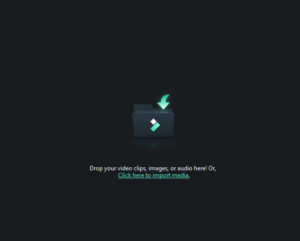
Hakbang 2: Idagdag ang clip sa timeline
I-drag ang video clip mula sa media library patungo sa timeline sa ibaba ng screen. Dito mo ie-edit ang clip para gawin ang iyong GIF.
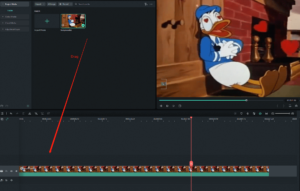
Hakbang 3: I-trim ang clip
I-trim ang video clip sa nais na haba sa pamamagitan ng pag-click at pag-drag sa mga gilid ng clip sa timeline. Siguraduhin na ang clip ay sapat na maikli upang gumana nang maayos bilang isang GIF.
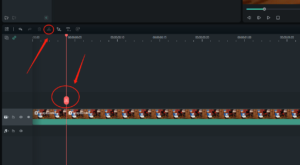
Hakbang 4: Magdagdag ng teksto
Mag-click sa tab na "Text" sa kaliwang bahagi ng screen. Dito, maaari mong piliin ang font, laki, at kulay ng iyong teksto. I-type ang "Mahal Na Mahal Kita" sa text box, at i-drag ang text sa gustong lokasyon sa video clip.
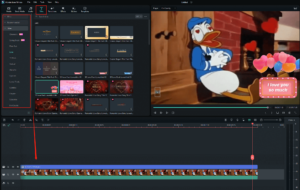
Hakbang 5: Magdagdag ng mga epekto (opsyonal)
Maaari kang magdagdag ng mga epekto sa clip sa pamamagitan ng pag-click sa tab na "Mga Epekto" sa kaliwang bahagi ng screen. Dito, maaari kang pumili ng iba't ibang mga filter, mga transition, at iba pang mga epekto upang mapahusay ang iyong video clip at teksto.
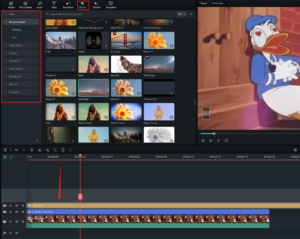
Hakbang 6: I-export bilang GIF
I-click ang tab na "I-export" sa tuktok ng screen. Piliin ang "GIF" bilang format ng output mula sa drop-down na menu.
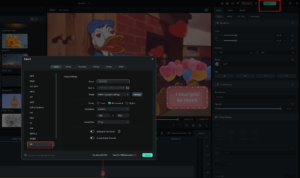
3. Mga Tip para sa Paglikha ng Mga Personalized na GIF gamit ang Filmora
❤Piliin ang tamang font at kulay
Kapag nagdaragdag ng text sa iyong GIF, pumili ng font at kulay na tumutugma sa tono at istilo ng iyong mensahe. Ang isang naka-bold na font na may maliliwanag na kulay ay maaaring gumana nang maayos para sa isang mapaglaro o magaan na mensahe, habang ang isang mas eleganteng font na may mahinang kulay ay maaaring mas angkop para sa isang romantikong o sentimental na mensahe.
❤Gumamit ng transparent na background
Kung gusto mong magdagdag ng mga larawan o text sa iyong GIF, tiyaking gumamit ng transparent na background. Ito ay magbibigay-daan sa iyong mga larawan at teksto na maghalo nang walang putol sa video clip.
❤Mag-eksperimento sa mga epekto at paglipat
Nag-aalok ang Filmora ng malawak na iba't ibang mga effect at transition na magagamit mo upang mapahusay ang iyong GIF. Subukang mag-eksperimento sa iba't ibang mga epekto at transition upang lumikha ng natatangi at kapansin-pansing GIF.
❤Piliin ang mga tamang sukat
Kapag gumagawa ng personalized na GIF, tiyaking piliin ang mga tamang dimensyon para sa iyong GIF. Dapat tumugma ang mga sukat sa laki at aspect ratio ng video clip na iyong ginagamit. Mahahanap mo ang mga sukat sa menu na "I-export" sa Filmora.
❤ Panatilihin itong simple
Kapag nagdaragdag ng mga personal na mensahe o larawan sa iyong GIF, panatilihin itong simple. Huwag punuin ang GIF ng napakaraming teksto o napakaraming larawan. Ang isang simple, malinaw na mensahe ay magiging mas epektibo kaysa sa isang kalat.
❤I-customize ang tagal at mga setting ng loop
Kapag ine-export ang iyong GIF, tiyaking i-customize ang mga setting ng tagal at loop upang umangkop sa iyong mga pangangailangan. Maaari mong ayusin ang tagal upang tumugma sa haba ng iyong mensahe o video clip, at maaari mong piliin kung isa-loop ang GIF nang isang beses o patuloy.
Gamit ang mga tip na ito, maaari kang lumikha ng mga personalized na GIF gamit ang Filmora na natatangi, kapansin-pansin, at epektibo sa paghahatid ng iyong mensahe.
Pagbabahagi ng "Mahal na Mahal Kita" GIF

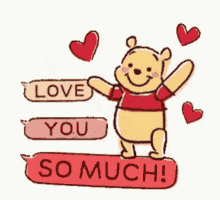


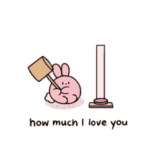
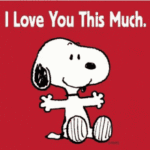
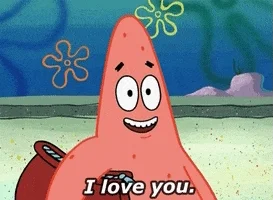
4. Buod
Itinatampok ng papel na ito ang mga pakinabang ng paggamit Filmora bilang isang maaasahan at madaling gamitin na tool para sa paggawa ng mga personalized na GIF para sa lahat ng okasyon, kabilang ang Araw ng mga Puso, anibersaryo, kaarawan, at higit pa. Kaya't magpatuloy at maging malikhain - ang mga posibilidad ay walang katapusan!
